Propaganda
Este artigo foi escrito originalmente para Eclipse Juno, mas desde então foi atualizado para Eclipse Oxygen.
Recentemente, tive duas atribuições de programação em par, cada uma em Java e cada uma com um parceiro separado. Indo para isso sem muito conhecimento, meu primeiro parceiro sugeriu usar Eclipse IDE, e essa acabou sendo uma ótima escolha. Se você está apenas começando em Java, Eclipse é o caminho certo.
No passado, eu tentei aprender o notório editor VIM, mas apesar de todos os tutoriais VIM por aí, achei a curva de aprendizado muito íngreme. O Eclipse é muito mais fácil de entender: você pode ver uma lista de todos os arquivos em seu projeto Java (ou Android, nesse caso) no explorador de pacotes, navegue facilmente até a função desejada com a janela de estrutura de tópicos, obtenha sugestões de funções, importações e mais.
Felizmente para mim, meu primeiro parceiro me ensinou uma série de atalhos de teclado úteis para o fluxo de trabalho, que passei para meu segundo parceiro, que sabia tão pouco quanto eu. Por mais amigável que seja a interface do Eclipse, você deve a si mesmo aprender esses atalhos de teclado. Eles vão aumentar sua produtividade ainda mais, garantido.
1. Organizar importações (Ctrl + Shift + O)
Esteja você trabalhando com bibliotecas e classes nativas do Java ou incorporando estruturas de terceiros em seu código, uma coisa é verdadeira: para usar uma classe, você deve primeiro importar a classe antes que o Eclipse a identifique como válida e disponível para preenchimento automático de código (digitação em tempo real sugestões).
Mas quem tem tempo para memorizar cada caminho de pacote para cada classe em cada biblioteca? Você pode deixar o Eclipse cuidar disso para você usando o Ctrl + Shift + O atalho, que importa automaticamente classes não reconhecidas no código.
Por exemplo, se você tiver este trecho de código:
public class Olá {public static void main (String [] args) {ArrayList list = new ArrayList (); } }E então use o atalho Organizar Importações, fica assim:
import java.util. ArrayList; public class Olá {public static void main (String [] args) {ArrayList list = new ArrayList (); } }Em vez de digitar as linhas de importação manualmente, você pode simplesmente escrever o código normalmente até ver o linhas vermelhas onduladas Exceções Java: você está lidando com elas da maneira certa?Uma exceção na programação significa uma condição excepcional na execução do programa. É usado quando a condição pode ser tratada melhor em outro lugar. Considere os seguintes exemplos de tratamento de exceção Java. consulte Mais informação (indicando classes não reconhecidas) e, em seguida, clique no atalho Organizar Importações.
Observe que este atalho também remove importações não utilizadas (nos casos em que você excluiu o código) e sortes as instruções de importação por pacote.
2. Recuo correto (Ctrl + I)
A legibilidade do código é importante, não apenas para você (para que possa voltar mais tarde e entender o que você escreveu), mas para qualquer outra pessoa que possa olhar para o seu código (parceiros, professores, contribuidores de código aberto). O recuo adequado é essencial 10 erros de programação e codificação mais comunsErros de codificação podem levar a muitos problemas. Essas dicas o ajudarão a evitar erros de programação e a manter seu código significativo. consulte Mais informação .
Seu código costuma ser assim?
public void insertHead (int x) {Link newLink = new Link (x); if (isEmpty ()) tail = newLink; else head.previous = newLink; newLink.next = head; head = newLink; }Talvez você tenha escrito dessa forma ou talvez tenha copiado e colado de outro lugar. De qualquer forma, a boa notícia é que o Eclipse torna-o trivialmente fácil de corrigir: destaque a parte do código que é difícil de ler e, em seguida, use o Ctrl + I atalho para trazê-lo instantaneamente para o recuo adequado:
public void insertHead (int x) {Link newLink = new Link (x); if (isEmpty ()) tail = newLink; else head.previous = newLink; newLink.next = head; head = newLink; }Você pode alterar a forma como o Eclipse lida com o recuo acessando Janela> Preferênciase, no painel esquerdo, navegue até Java> Estilo de código> Formatador> Editar…> Recuo.
3. Excluir linha atual (Ctrl + D)
Ao codificar em Java, é natural remover linhas inteiras de código de uma vez. A pior maneira de fazer isso? Destaque com o mouse e pressione Backspace. O jeito novato de fazer isso? Aperte a tecla End, segure Shift, aperte a tecla Home e, em seguida, Backspace. Mas o jeito profissional? Simplesmente aperte Ctrl + D:
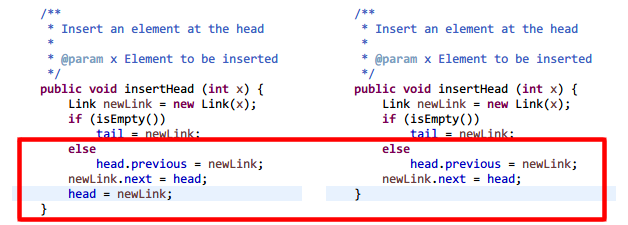
4. Recomendação de preenchimento automático (Ctrl + Espaço)
Java é infelizmente conhecido por ser extremamente prolixo - os nomes das classes, métodos e variáveis são alguns dos mais longos em toda a indústria de programação. Digitando todos à mão todas as vezes? Não é minha ideia de diversão.
Aqui está o que você faz: digite as primeiras letras da classe, método ou variável que você deseja e, em seguida, pressione Ctrl + Espaço. Isso traz uma lista de recomendações de preenchimento automático junto com assinaturas de método, tipos de variáveis e muito mais. Selecione o caminho certo, pressione Enter e continue codificando.

Recursos como preenchimento automático são alguns dos motivos por que IDEs superam editores de texto Editores de Texto vs. IDEs: qual é o melhor para programadores?Pode ser difícil escolher entre um IDE avançado e um editor de texto mais simples. Oferecemos algumas dicas para ajudá-lo a tomar essa decisão. consulte Mais informação .
5. System.out.println (“sysout” e Ctrl + Espaço)
Quando trabalhando com aplicativos de console Como salvar a saída da linha de comando em um arquivo no Windows, Mac e LinuxSalvar a saída de um comando em um arquivo é útil se você está tentando diagnosticar um problema e é muito fácil de fazer. consulte Mais informação , você precisará usar System.out.println () para imprimir mensagens. Mas, como isso é tão complicado, o Eclipse tem um atalho rápido para você: digite “Sysout” (sem as aspas) e, em seguida, pressione Ctrl + Espaço.
A melhor parte? O cursor é colocado imediatamente dentro dos parênteses da chamada do método, então você começa a digitar a mensagem imediatamente:
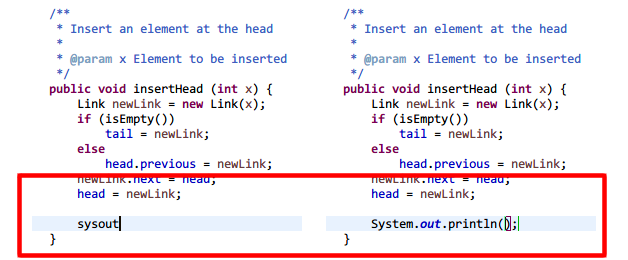
6. Pesquisar todo o projeto (Ctrl + H)
Ao trabalhar em grandes bases de código, é fácil esquecer onde você declarou certas classes, métodos ou variáveis. Em vez de perder tempo vasculhando os diretórios manualmente, use o prompt Pesquisar todo o projeto com o Ctrl + H atalho.
Por padrão, ele vem com quatro tipos de pesquisa: Pesquisa de arquivos, Pesquisa de tarefas, Pesquisa Git e Pesquisa Java. Você usará principalmente o Java Search, que pesquisa apenas arquivos de origem, mas os outros três podem ser úteis em suas próprias maneiras.
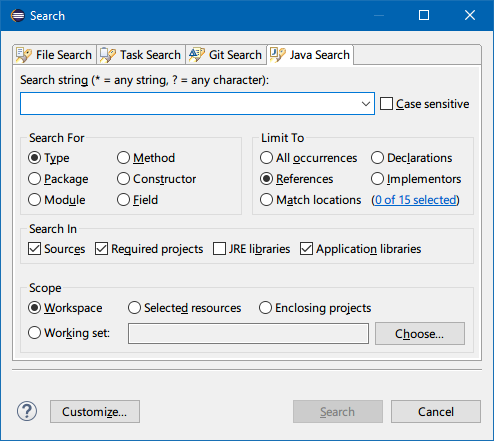
7. Executar aplicativo (Ctrl + F11)
A primeira vez que você executa um novo projeto, deve fazê-lo por meio Executar> Executar como…> Aplicativo Java. Mas depois disso, você pode acelerar as coisas com o Ctrl + F11 atalho, que executa o projeto atual usando a mesma configuração da última vez que o projeto foi executado.

8. Renomear (Alt + Shift + R)
Aqui está o detalhe sobre nomes de classes, métodos e variáveis: uma vez declarados, eles podem ser referenciados dezenas, centenas ou mesmo milhares de vezes ao longo de um projeto. Agora imagine se você precisar alterar o nome de uma classe, método ou variável. Pode levar horas (ou dias!) Renomear cada referência.
Ou você pode clicar com o botão direito no nome, selecionar Refatorar> Renomear, digite o novo nome e faça com que o Eclipse altere todas as referências em todo o projeto em um segundo. Ainda mais rápido, você pode clicar no nome, clicar Alt + Shift + R, digite o novo nome e pressione Enter. Bam, pronto!
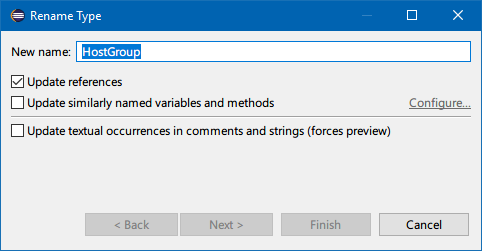
Outras dicas para programadores Java iniciantes
Como um programador Java, você deve entender absolutamente como a máquina virtual Java funciona e por que ela permite o desenvolvimento de plataforma cruzada. Você também deve estar familiarizado com os principais conceitos Java, como como usar exceções em Java. Você também pode se divertir com o Java—crie incríveis efeitos de webcam com Java e Processing!
E não pule estes dicas para dominar uma nova linguagem de programação 7 truques úteis para dominar uma nova linguagem de programaçãoÉ normal ficar sobrecarregado quando você está aprendendo a programar. Você provavelmente vai esquecer as coisas tão rápido quanto as aprende. Essas dicas podem ajudá-lo a reter melhor todas as novas informações. consulte Mais informação .
Joel Lee tem um B.S. em Ciência da Computação e mais de seis anos de experiência profissional em redação. Ele é o Editor-chefe da MakeUseOf.

